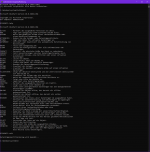Hallo,
ich versuche auf einem notebook von Samsung Windows 10 via Media Creation Tool (USB-Stick) zu installieren (Komplettinstallation "on boot").
Auf dem Installationsbildschirm kommt er bis zum "4. Häkchen" (Installation von Updates), beim Abschluss kommt dann jedoch immer die Fehlermeldung, das ein unerwarteter Fehler aufgetreten ist und ob der Zugriff auf die Installationsdaten gewährleistet ist. Das Ganze endet mit dem Error Code 0xC0000005.
Der USB-Stick funktioniert einwandfrei - ich habe mit diesem schon mehrere Installationen auf diversen Rechnern durchgeführt.
Was könnte ich hier versuchen, um das Problem zu umgehen?
Gruß lead
ich versuche auf einem notebook von Samsung Windows 10 via Media Creation Tool (USB-Stick) zu installieren (Komplettinstallation "on boot").
Auf dem Installationsbildschirm kommt er bis zum "4. Häkchen" (Installation von Updates), beim Abschluss kommt dann jedoch immer die Fehlermeldung, das ein unerwarteter Fehler aufgetreten ist und ob der Zugriff auf die Installationsdaten gewährleistet ist. Das Ganze endet mit dem Error Code 0xC0000005.
Der USB-Stick funktioniert einwandfrei - ich habe mit diesem schon mehrere Installationen auf diversen Rechnern durchgeführt.
Was könnte ich hier versuchen, um das Problem zu umgehen?
Gruß lead